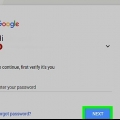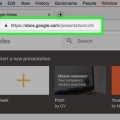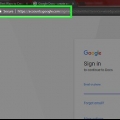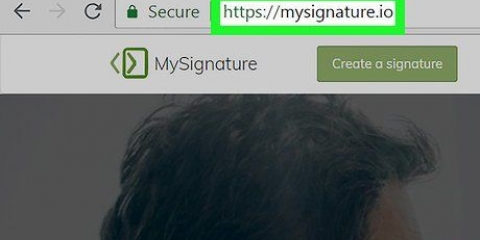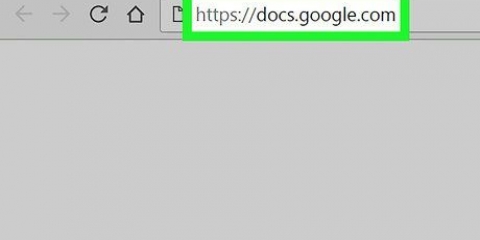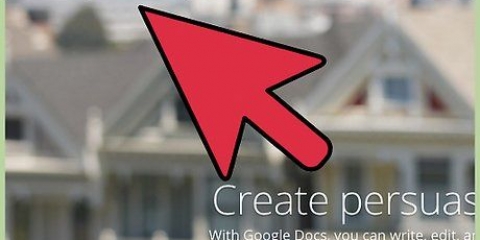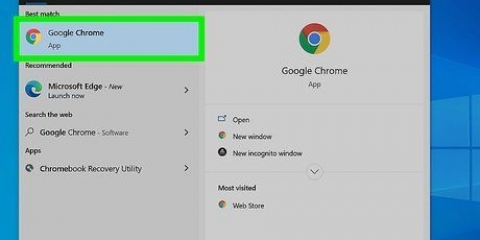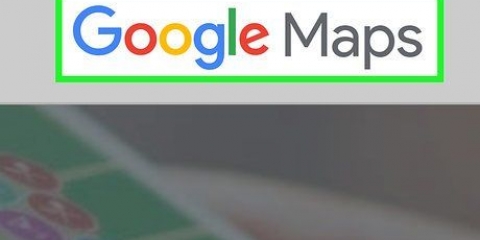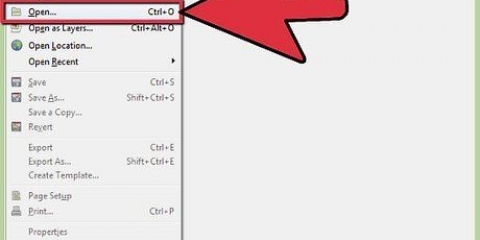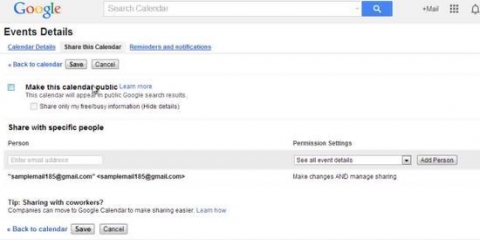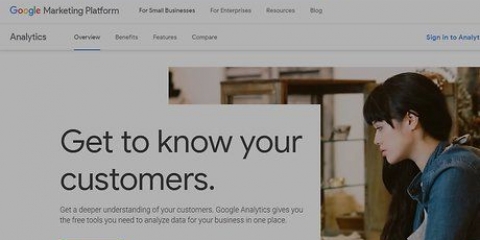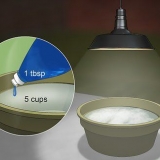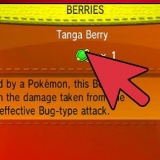sentrum - Klik op die aftreklys middel en klik dan links of reg in die aftreklys. Bo of onder - Klik op die aftreklys hieronder en klik dan op die spyskaart aan die bokant. Herhaal - Klik in die aftreklys geen herhaling nie en klik dan herhaal XY, herhaal X, of herhaal Y. Grootte - Klik in die aftreklys normale grootte en klik dan vul skerm of pas op die skerm.


















Skep 'n google chrome-tema
Inhoud
Hierdie tutoriaal sal jou wys hoe om `n visuele tema vir jou Google Chrome-blaaier op `n rekenaar te skep. Jy gebruik `n aanlyn nutsding genaamd `Chrome Theme Creator` hiervoor. Hou in gedagte dat die skep van `n tema anders is as om net `n nuwe tema te installeer.
Trappe
Deel 1 van 4: Voeg `n agtergrondprent by

1. Maak Google Chrome oop
. Die app-ikoon is `n rooi, geel, groen en blou sfeer. Maak seker jy doen dit op `n rekenaar aangesien jy nie `n tema op `n mobiele platform soos `n slimfoon of tablet kan skep en installeer nie. 
2. Maak die Chrome Theme Creator-webwerf oop. Gaan na https://www.tema beta.com/chrome-theme-creator-online.html in jou blaaier.

3. klik opLaai `n prent op. Hierdie groen knoppie is bo-aan die linkerkant van die bladsy. Dit sal jou rekenaar se File Explorer (Windows) of Finder (Mac) oopmaak.

4. Kies `n prent. Klik op die prent wat jy as agtergrond van jou tema wil gebruik. Dit is die prent wat op die Nuwe Oortjie-bladsy sal verskyn, so maak seker dat jy `n foto kies waarvan jy hou.

5. klik opMaak oop. Dit is in die onderste regterhoek van die venster. As u dit doen, sal die foto na die Chrome-temaskepper-bladsy oplaai.

6. Verander jou beeld weer. In die "Agtergrondprent"-afdeling onder die voorskouvenster, sal jy vier aftreklyste sien wat die frases "middel", "onder", "geen herhaling" en "normale grootte" bevat; as jy wil, kan jy hierdie opsies soos volg aanpas:

7. Bekyk jou beeld. As jy tevrede is met die oriëntasie van die prent in die voorskouvenster, kan jy voortgaan na die volgende afdeling.
Deel 2 van 4: Voeg temaprente by

1. Klik op diePrente oortjie. Dit is in die boonste linkerhoek van die bladsy. Vertoon `n lys van verskillende dele van die blaaiervenster.

2. Voeg `n raamprent by. klik op Kies prent oorkant die `Raam`-opskrif, kies dan `n prent en klik OK. Pas die geselekteerde prent toe op die raam wat om die Chrome-venster draai.

3. Voeg `n nutsbalkprent by. klik op Kies prent oorkant die `Toolbar`-opskrif, kies dan `n prent en klik OK. Jy behoort te sien dat die prent in die nutsbalkgedeelte van die voorskouvenster aan die regterkant van die bladsy verskyn.

4. Voeg `n oortjie-agtergrond by. klik op Kies prent langs die `Tab agtergrond`-opskrif, kies `n prent en klik OK. Dit sal die prent toepas op die agtergrond van enige oortjie wat nie tans oop is nie.
Byvoorbeeld, as jy op die Chrome-temabouer-oortjie is en Facebook is oop in `n ander oortjie, sal die Facebook-oortjie die geselekteerde prent as agtergrond gebruik.

5. Gradeer jou tema. Kyk na die voorskouvenster aan die regterkant van die bladsy om seker te maak jou tema pas by jou verwagtinge. Indien wel, is jy gereed om aan te gaan om kleure vir jou tema te kies.
Deel 3 van 4: Kies temakleure

1. Klik op die bladKleure. Dit is in die boonste linkerhoek van die bladsy, net regs van die oortjie Prente.

2. Verander die kleur van die statusbalk. Die statusbalk is die wit blokkie wat links onder in die Chrome-venster verskyn wanneer `n bladsy gelaai word. Klik op die gekleurde blokkie regs van die "Statusbalk"-opskrif, klik dan `n kleur in die opspringvenster om dit te kies. Jy kan elders op die bladsy klik om die venster toe te maak.
Om die kleur donkerder of ligter te maak, klik en sleep die skuifbalk aan die regterkant van die opspringblokkie op of af.

3. Verander die tekskleur van die oortjie. Klik op die blokkie oorkant die "Tab Text"-opskrif, kies dan `n nuwe kleur. Jy kan die beskikbare kleure hier verander deur die skuifbalk aan die regterkant van die opspringvenster te sleep.

4. Verander die kleurteks van die agtergrondoortjie. Dit is die kleur van enige oortjie wat gelaai is maar nie tans oop is nie. Klik op die blokkie oorkant die opskrif "Teks op die agtergrondoortjie" en kies dan `n kleur.

5. Verander boekmerktekskleur. Klik op die blokkie oorkant die "Voeg teks by"-opskrif en kies dan `n kleur.

6. Verander die knoppie kleur. Dit verander knoppies soos die `Voorwaarts` en `Terug`-pyltjies. Klik op die blokkie oorkant die "Buttons"-opskrif, kies dan `n kleur uit die opspringvenster wat verskyn.

7. Gaan jou veranderinge na. Kyk na die voorskouvenster om te sien hoe jou kleure geïmplementeer word. As jy tevrede is met die tema, is jy gereed om dit te installeer.
Deel 4 van 4: Installeer jou tema

1. Klik op die bladOppak. Jy sal dit in die boonste linkerhoek van die bladsy vind, effens regs van die oortjie Kleure.

2. klik opPak en laai zip-lêer af. Dit is aan die linkerkant van die bladsy. Dit sal jou vra om `n kopie van jou tema af te laai na jou rekenaar in `n ritsvouer.
Slaan hierdie stap oor as jy nie jou tema wil stoor nie.

3. klik opPak en installeer. Dit is `n groen knoppie boaan die bladsy.
Jy sal dalk op "Gaan voort" in die onderste linkerhoek van die Chrome-blaaier moet klik wanneer jy gevra word.

4. klik opVoeg tema by wanneer jy gevra word. Hierdie vraag verskyn bo-aan die Chrome-venster. Dit sal jou tema installeer.

5. Maak `n nuwe oortjie oop. Klik die Nuwe oortjie-knoppie regs van die huidige oortjie of druk Ctrl+t (⌘ Bevel+t op `n Mac). Laat jou jou nuwe tema in al sy prag sien.

6. Gradeer jou tema. Die Nuwe Oortjie-bladsy laat jou toe om alle aspekte van jou tema te sien, insluitend die geselekteerde beelde en kleure.
As jy nie van jou tema hou nie, kan jy dit terugverander na die verstek Chrome-tema deur te klik ⋮ klik in die regter boonste hoek van Chrome Instellings klik en HERSTEL NA VERSTAND klik regs van die "Temas"-opskrif, wat bo-aan die bladsy geleë is.
Wenke
- Om `n groot, hoë-resolusie-prent vir jou agtergrondprent te kies en klein, hoë-resolusie-prente vir die ander tema-prente (bv. die raam) sal die beste resultate lewer.
Waarskuwings
- Sommige aspekte van jou Chrome-tema sal dalk nie met toekomstige weergawes van Chrome versoenbaar wees nie.
Artikels oor die onderwerp "Skep 'n google chrome-tema"
Оцените, пожалуйста статью
Gewilde